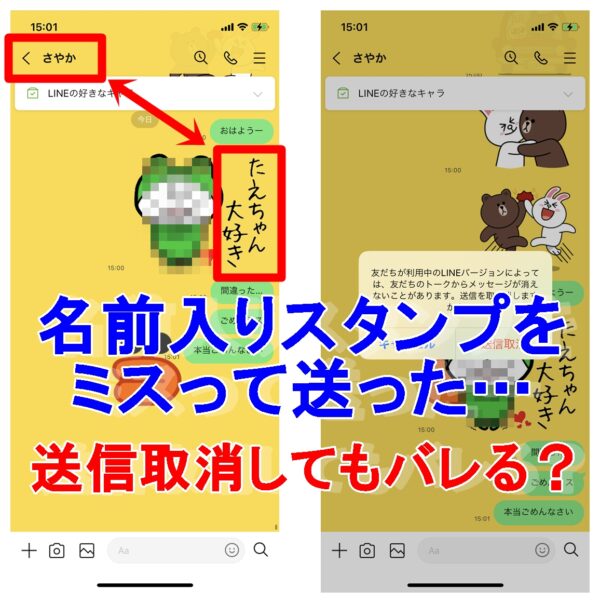
「うわー!!やってしまった!」
まだ送ろうと思ってなかったのに、間違ってLINEのメッセージを送ってしまうことは良くあります。私もそういった間違いを犯したことは数知れず…。
まだ送ろうとする前の段階だったので、ちょっと恥ずかしいメッセージだったのにもかかわらず、誤送信してしまいどうしよう??なんて悩むことが。
特に上司が相手だったり、好きな人が相手で誤送信をしてしまったら・・・、本当にあわせる顔がなくなってしまいますよね。
では、間違って送信してしまったLINEのメッセージを、相手が見る前に削除する方法はあるのでしょうか?そして、もう二度と同じ間違いを犯さないためにはどうすればいいでしょうか?
今回はそんな記事をお届けします。
誤送信したメッセージを削除・送信取消する方法

気になっている異性相手に間違って送ってしまった誤送信。。。上の画像のように送ってしまったら、「やってしまった!!」なんて思ってしまいますよね。「それ、LINEで言うべき言葉じゃないでしょ?」って。
他にもLINEスタンプで過去の彼女の名前入りスタンプを持っている場合、以下のような修羅場となりうる誤送信をしてしまうことも…。普通有料のスタンプは、その名前が恋人とかでない限りは買わないですからね。
「でも、相手はまだ既読になってないということはまだ見てないはず!相手がそれを見る前に、削除しよう!」ということで、送ってしまったLINE誤送信メッセージを削除する方法はあるのでしょうか?実際にやってみましょう。
「削除」と「送信取消」の違い
削除は自分の端末から該当するメッセージを削除する効果になります。なので、相手の画面にはメッセージが残されたままです。
一方で、「送信取消」は相手の端末へのメッセージの送信を取り消しします。しかし、効果は万能ではなく、相手のLINEのバージョンによっては送信取消をしても効果がなく、メッセージが表示されてしまうことがあります。
また、送信取消をすると、「メッセージの送信を取り消しました」というシステムメッセージ表示がトークルームに残ります。
もっと詳しく調べる⇒LINEの送信取消と削除の違い!通知や相手の端末から消えない条件とは
「削除」は自分の端末からのみ削除されるので無意味
先程説明したように、メッセージの削除をしても、自分のLINE端末からのみ削除されるだけで相手の端末からには残ったままです。なので、誤送信を取り消したい・削除したいという要望には不適切なものになります。
実際にやってみるとどうなるのかをお見せします。LINEの削除をする方法は以下の通りです。
これでは効果がないので、やるのであれば送信取消をおすすめします。
「送信取消」も効果は万能ではない
また先程説明したように送信取り消しも効果が万能ではなく、相手のLINEのバージョンによっては送信した内容が取り消すことができず、表示されてしまうことがあります。
手順
まずは消したいLINEメッセージを長押しします。そうすると、以下の画像のように「送信取消」が出てくるので、それをタップします。
送信取消をすると画面に「友だちが利用中のLINEバージョンによっては、友だちのトークからメッセージが消えないことがあります。送信を取り消しますか?」と表示されます。
必ずしも送信取消をしたところで、相手の画面から消えるわけではないので、その点は勘違いをしないようにしてください。
実際に相手側から見てみると…(以前実験したものなので、ちょっと画像が違います)
恥ずかしいメッセージは消えてしませんでした。つまり、相手には見られてしまうことになります。
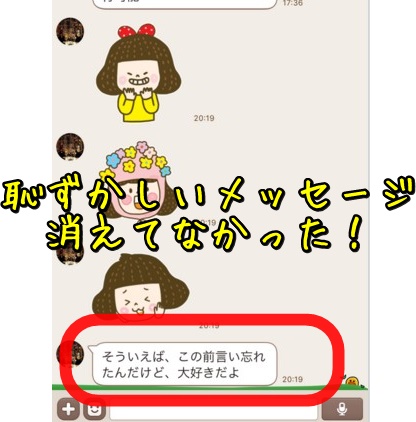
そして、あんなメッセージを気になっていた段階で送ってしまった場合・・・こんな残酷な返事が届くことも??

そりゃそうですよね・・・。大切な言葉をLINEで言ってくるなんて。そういった言葉はLINEではなくて、直接会った時に伝えましょう。たとえそれがぎこちなかったとしても、頑張って伝えてくれることに意味があるのですから。
結局の所、誤送信をした場合、相手に見られる前に送信取消をして、別のメッセージでごまかしをしておくのが一番無難とは思います。
ここからは、今後も同様の誤送信をしないようにするための事前対策についてもご紹介します。
LINEで誤送信を防止する対策
LINEで誤送信を防ぐには
- トーク相手ごとに背景画像の変更をする
- 「改行キーで送信」をオフにする
- 大切なメッセージを打つときはメモ帳からコピペで
- スタンプのプレビュー機能を利用する
という手段が有効です。
まずはこれらをしっかりと実行してください。
トーク相手ごとに背景画像の変更をする
トーク相手ごとにLINEトークルームの背景画像を変更しておくと、「この人に送るときは気をつけないと」とか「この人は上司だ」などと区別をすることができます。
特に恋人とLINEする内容を、間違って上司に送ってしまったなんていうミスを犯してしまいがちな人は、この設定をしておきましょう。
手順
- LINEアプリで相手とのトークルームを開く
- トークルーム右上の「三」をタップ
- 「その他」をタップ
- 「背景デザイン」をタップ
- デザインを選択する
- 必要に応じてダウンロードする
- デザインが適用されたのを確認する
画像解説
まずは相手とのトークルームを開きます。そして、右上の「三」をタップ。そうすると設定画面が出てくるので「その他」をタップ。
その他では「背景デザイン」があるので、そちらをタップ。デザインを選択画面にて、相手だと区別が付きやすい背景デザインに変更してください。上司にはこのデザイン、恋人にはこのデザインというように変えておくと、いざというときにミスをしづらいです。
まだ背景デザインをダウンロードしてない場合には、ダウンロードマークをタップして、ダウンロードをしてください。ダウンロードを完了したら、適用したい背景デザインにチェックを入れて適用させます。
特別な相手だったり、上司だったり人によって背景デザインを変更することで、ミスがないように設定しておくと良いです。
「改行キーで送信」をオフにする
「改行キーで送信」がオンになっていると、改行しようと思って押したら、送信されてしまったというミスが起こりやすくなります。
なので、「改行キーで送信」をオフにすることを推奨します。
以下のように進めてください。
手順
- LINEアプリのホーム右上「歯車マーク」をタップ
- 「トーク」をタップ
- 「改行キーで送信」をオフにする
画像解説
LINEアプリを開き、ホームの右上にある「歯車マーク」をタップ。そして、設定では「トーク」をタップ。
トークにて「改行キーで送信」があるので、そちらをオフにしてください。
オフになっている時と、オンになっている時の違いが以下の画像です。
オフにした方が改行で間違って送信をしてしまうミスをなくせます。
恥ずかしいメッセージを打つときはメモ帳からコピペで
恥ずかしいメッセージを打ち込む時や大切な内容の場合には、最初から相手とのトーク画面で編集しないようにしましょう。
例えば、メモ帳などでメッセージを考えて、それをコピペして貼り付けて送るようにすれば、より失敗は少なくなります。
スタンプのプレビュー機能を利用する
LINEスタンプはプレビュー機能を利用して送ることもできます。スタンプをタップしたら即送信ではなくて、一旦プレビューが表示されてそれをタップすることで送信となるので、誤送信を防げます。
中には名前入りLINEスタンプを持っている方もいるでしょうし、そういったスタンプを誤送信しないためにも、スタンプのプレビュー機能は有効です。
⇒LINEスタンププレビューの解除・設定方法!表示されない・押せない時の対処法も
LINEの誤送信を削除する裏ワザまとめ
結論から言えば、LINEの誤送信を削除することはできません。そのため、一度送ってしまったメッセージはどうやっても取り消し不可能なのです。
それが原因で、彼氏と別れそうになってしまった友達もいました・・・。そんなことがないように対策をしっかりとやって、誤送信を防いでいきましょう。
- 防止策1 Enterキーでの送信はオフ
- 防止策2 大切な相手とのトーク画面は背景を変更
- 防止策3 恥ずかしいメッセージはメモ帳からコピペで
- 防止策4 LINEスタンププレビュー機能を利用する
以上は今からでもすぐに実行できますのでやっておきましょう。
関連記事














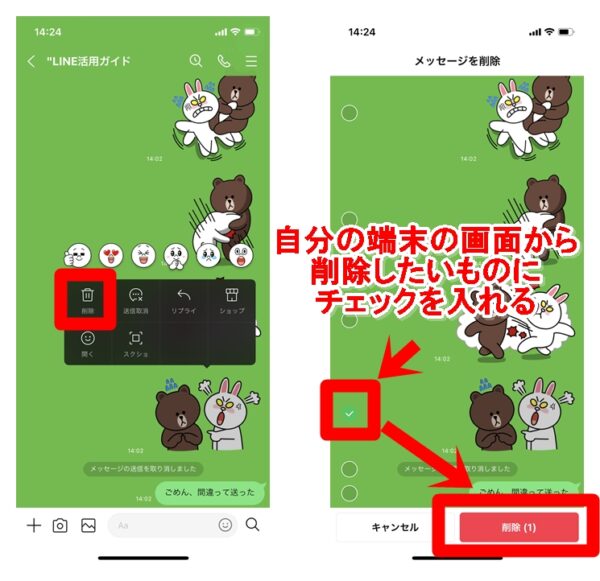
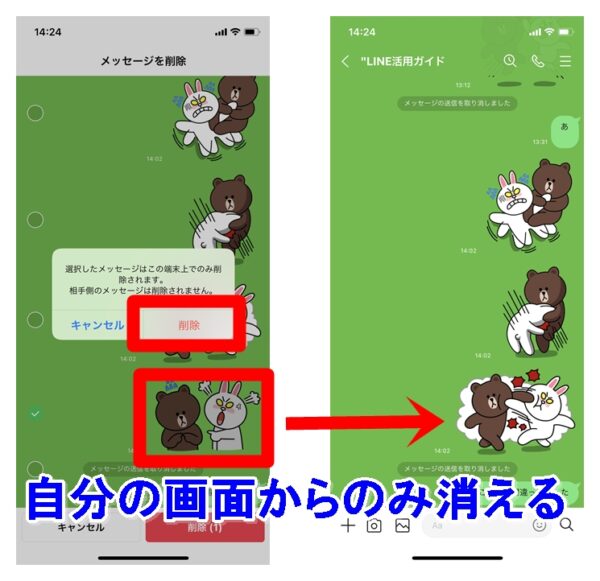
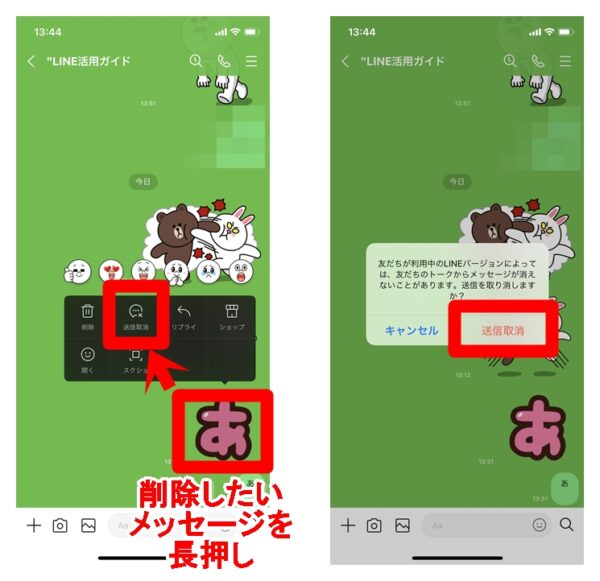
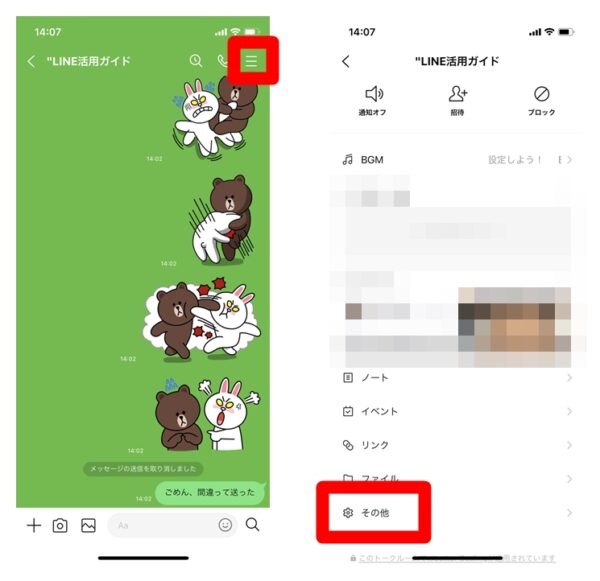
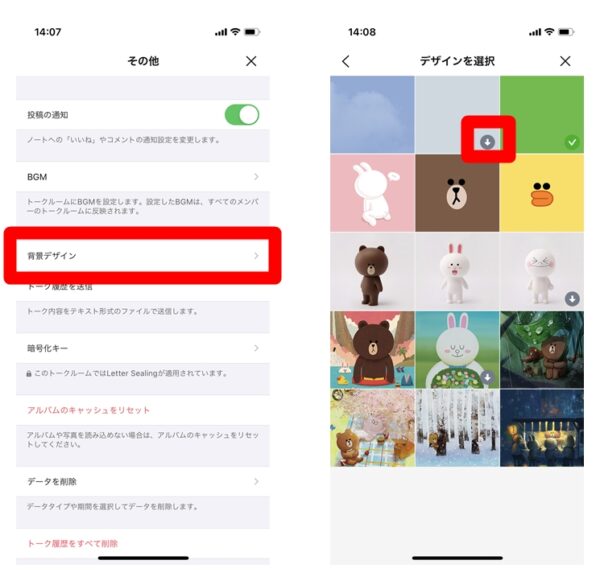
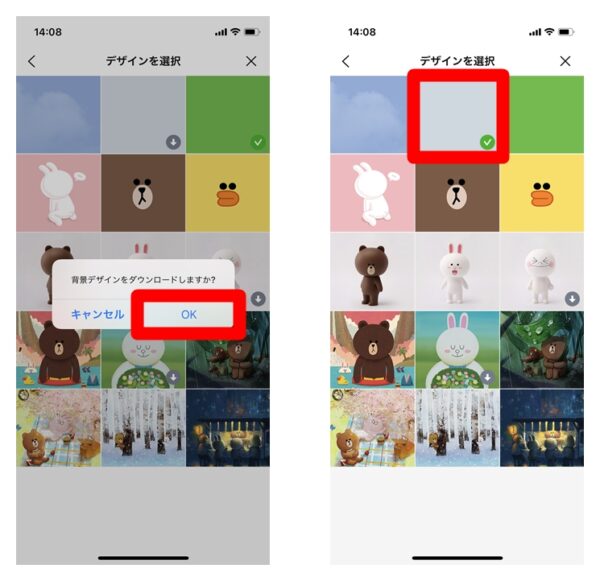
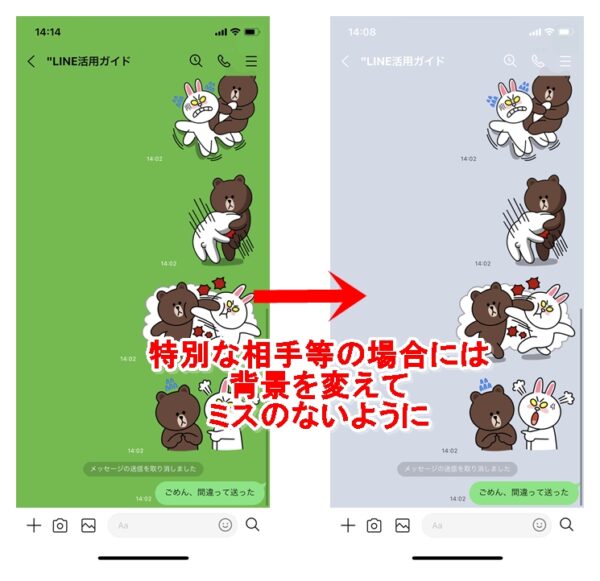
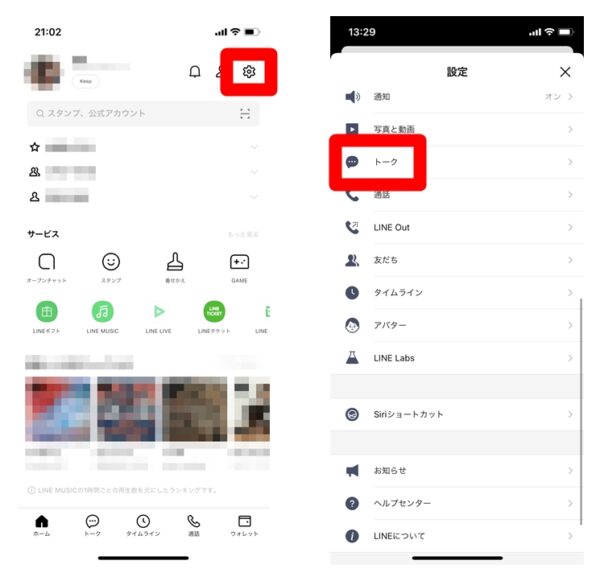
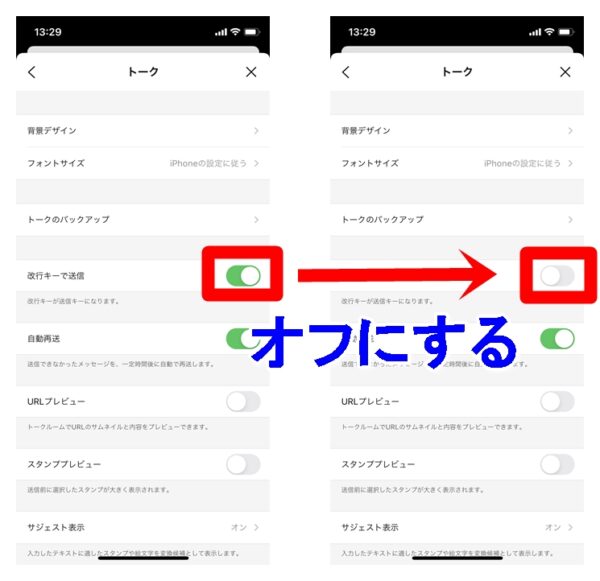
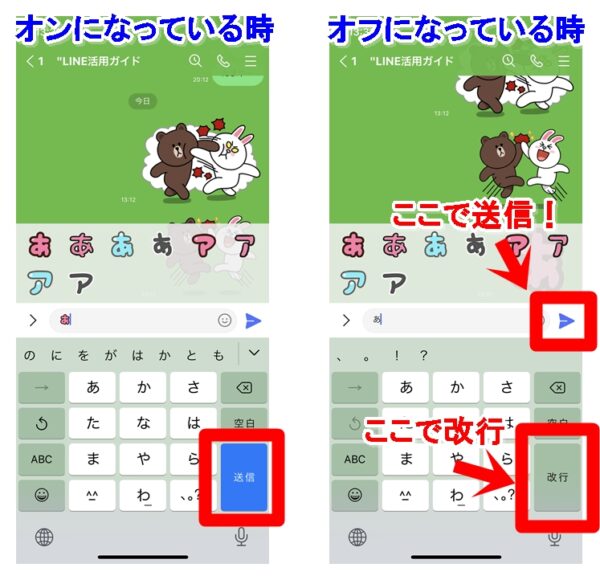
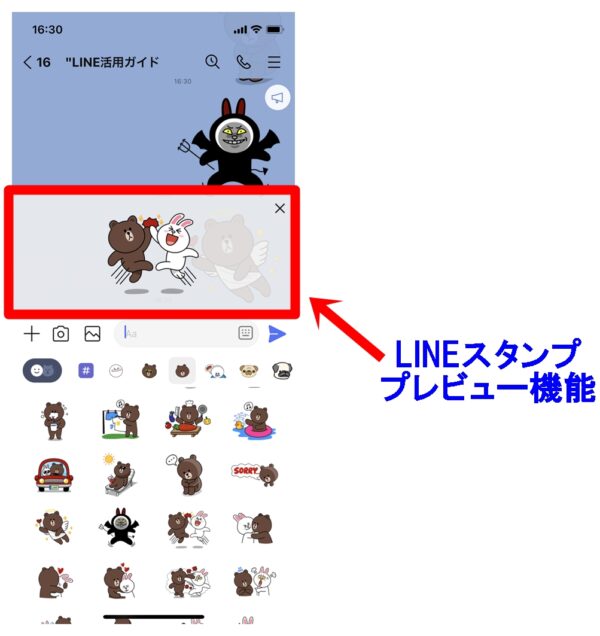






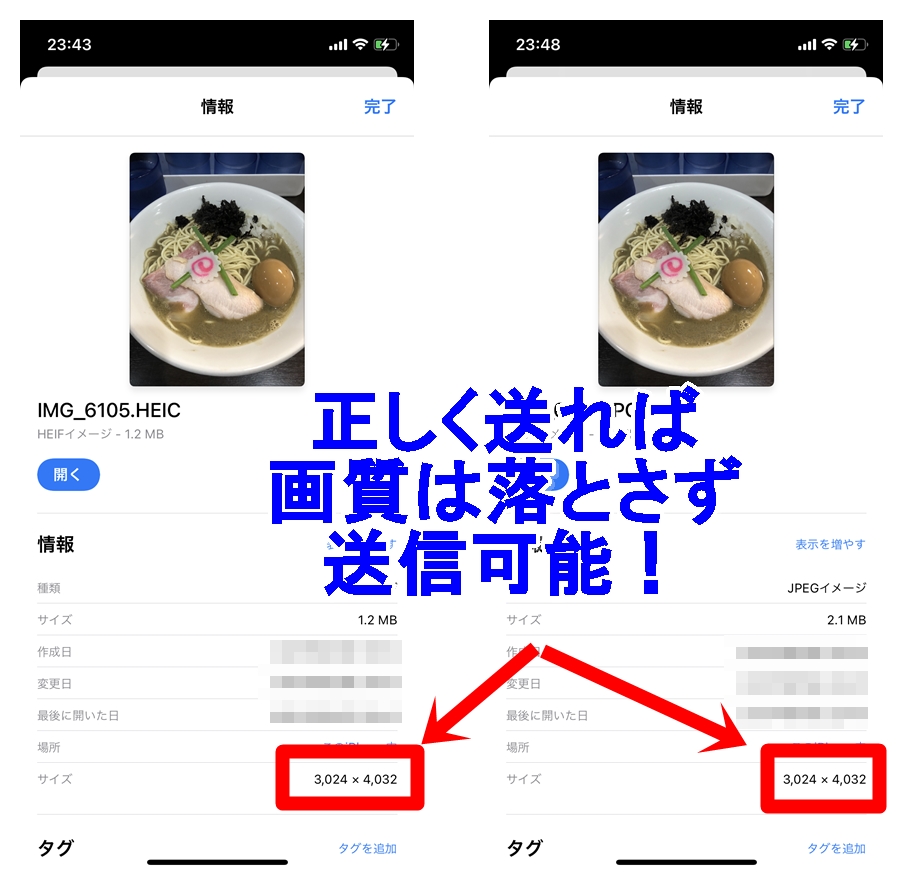




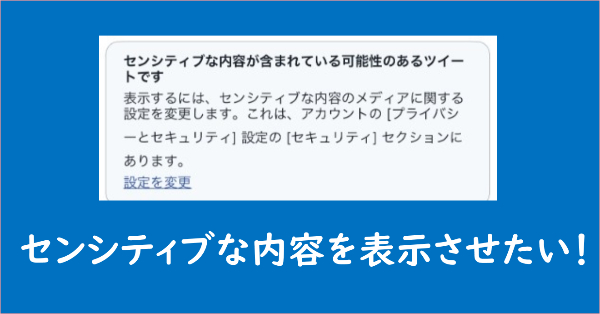
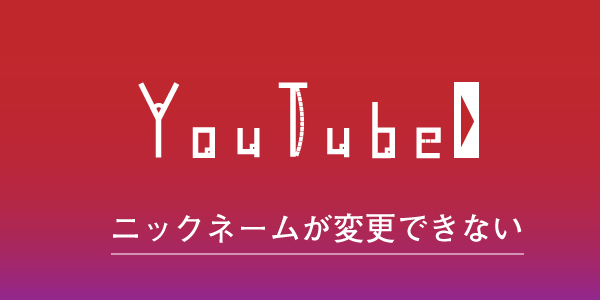




『覆水盆に帰らず』か……。
嘘つき
それな